Pode haver todos os tipos de razões pelas quais você pode precisar excluir aplicativos na Apple TV. Talvez a tela inicial da sua Apple TV pareça estar completamente desordenada com todos os aplicativos adicionados na Apple TV e você deseja personalizar a tela inicial do zero, eliminando todos os aplicativos redundantes. Talvez sua Apple TV tenha ficado muito lenta e você queira apagar todos os aplicativos inúteis e jogos da Apple TV que você não joga mais para liberar espaço precioso. Seja qual for o motivo, veja como excluir aplicativos na Apple TV.
últimas postagens
Desinstalar aplicativos na Apple TV (2022)
Lembre-se de que excluir um aplicativo também exclui todos os dados associados. Além disso, observe que o aplicativo excluído também será removido de qualquer outra Apple TV que use a configuração da tela inicial do iCloud. Embora você possa baixar gratuitamente qualquer aplicativo comprado na App Store, seus dados podem não ser restaurados.
Excluir aplicativos na Apple TV usando o Siri Remote de segunda geração
- Para começar, selecione o aplicativo que você deseja excluir.
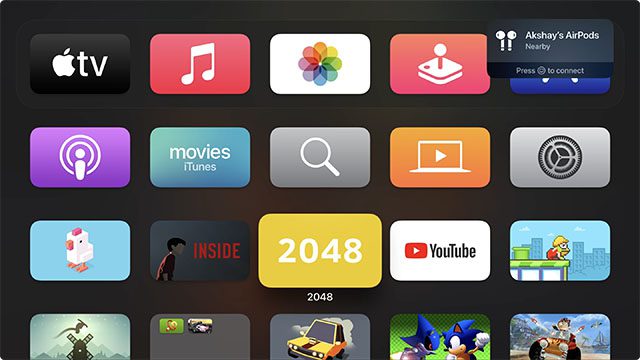
- Agora, pressione e segure o centro do clickpad até que o aplicativo comece a balançar. Em seguida, pressione o botão Reproduzir/Pausar para acessar mais opções.
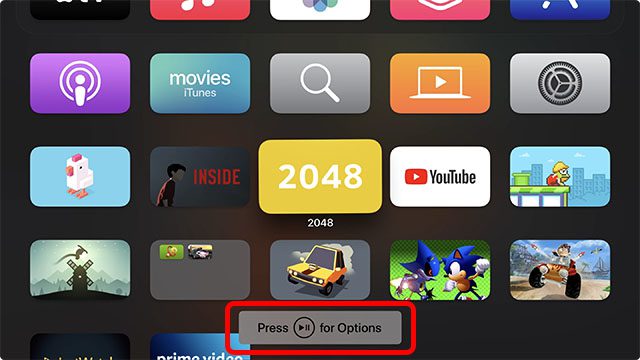
- Em seguida, clique em Excluir e confirme.
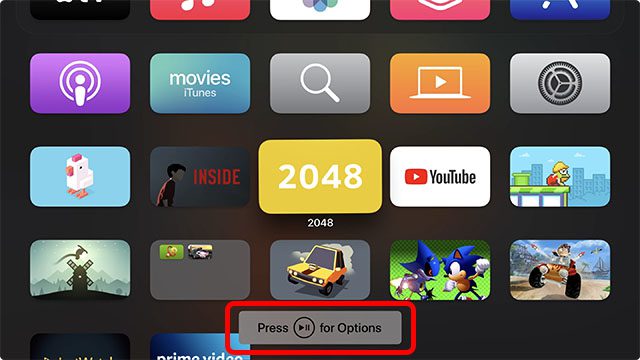
Desinstale aplicativos na Apple TV usando o Siri Remote de primeira geração
A exclusão de um aplicativo Apple TV com o Siri Remote de primeira geração é igualmente simples.
- Primeiro, vá até o aplicativo do qual você deseja se livrar e selecione-o.
- Agora, pressione e segure a superfície de toque no Siri Remote de primeira geração até que o aplicativo entre no modo jiggle.
- Em seguida, mantenha pressionado o botão play/pause para revelar mais opções.
- Por fim, clique em Excluir e confirme a ação.
Excluir aplicativos na Apple TV das configurações
Assim como o iOS e o iPadOS, o tvOS também oferece uma maneira de excluir aplicativos na Apple TV a partir do aplicativo Configurações. Nos momentos em que você procura os aplicativos que mais consomem armazenamento e os elimina, isso pode ser super útil. Provavelmente, a melhor parte desse método é que ele lista os aplicativos com base na quantidade de armazenamento que cada um consumiu. Portanto, encontrar aqueles que comeram mais espaço não é grande coisa.
- Para começar, inicie o aplicativo Configurações na sua Apple TV.
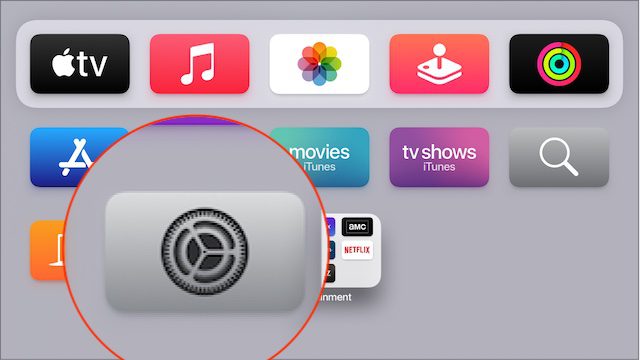
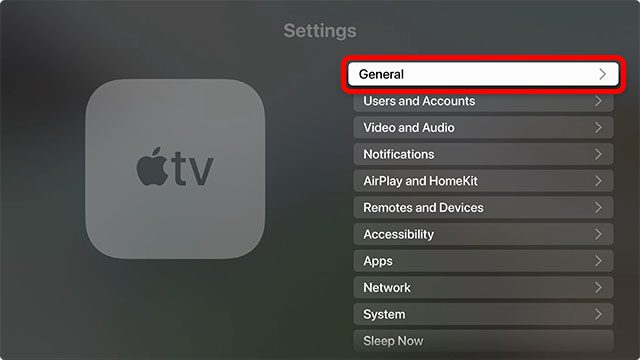
- Em seguida, clique em Gerenciar Armazenamento.
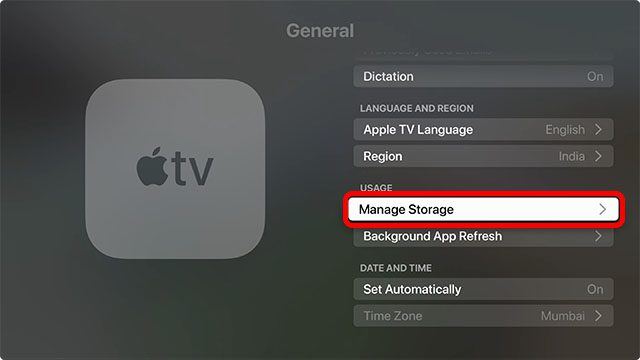
- Nesta tela, você deve ver uma longa lista de aplicativos listados com base na quantidade total de espaço que eles consumiram. Agora, clique no botão excluir ao lado de um aplicativo específico e confirme a exclusão.
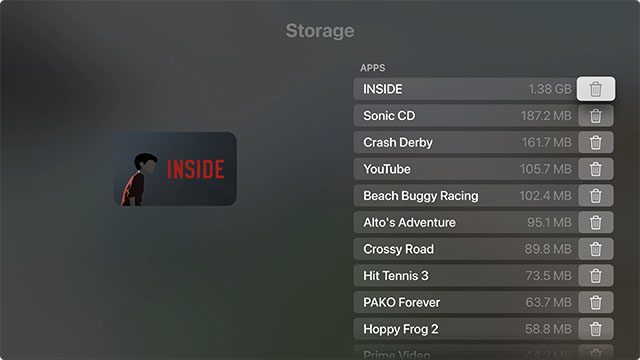
Excluir uma pasta na Apple TV
Se você não quiser mais manter uma pasta na tela inicial, também poderá se livrar dela.
- Vá até um aplicativo na pasta que você deseja excluir.
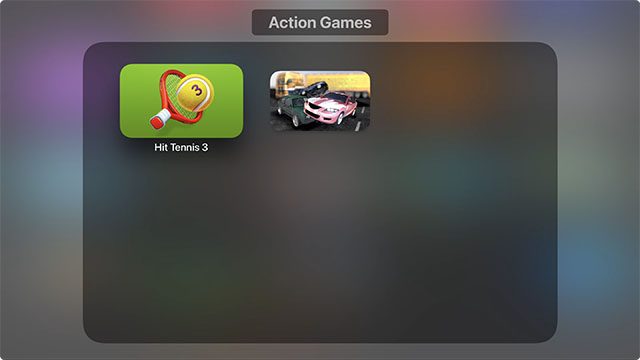
- Agora, pressione e segure o centro do clickpad/superfície de toque no Siri Remote para entrar no modo de edição (modo jiggle).
- Pressione o botão play/pause e, nas opções que aparecerem, clique em ‘Mover para a tela inicial’.
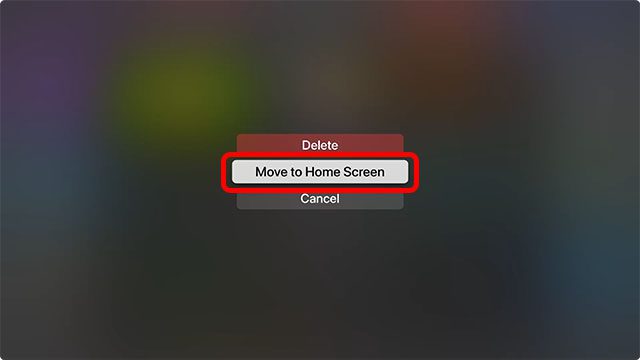
- Repita as etapas fornecidas acima para cada aplicativo na pasta. Quando todos os aplicativos forem removidos, a pasta será excluída automaticamente.
Desinstale aplicativos de vários Apple TVs de uma só vez
Nos modelos de Apple TV 4 ou 4K, você pode configurar suas TVs (associadas ao mesmo ID Apple) para excluir aplicativos de todos os dispositivos de uma só vez. Para aproveitar esse recurso, você precisa ativar o recurso One Home Screen, que garante que todos os seus Apple TVs tenham os mesmos aplicativos, organizados da mesma maneira na tela inicial.
- Abra o aplicativo Configurações na sua Apple TV e escolha Usuários e Contas.
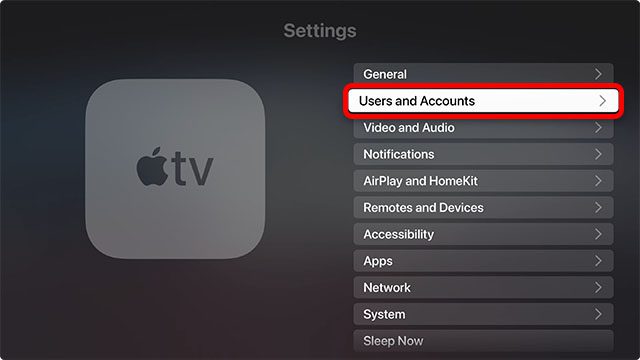
- Agora, escolha sua conta de usuário.
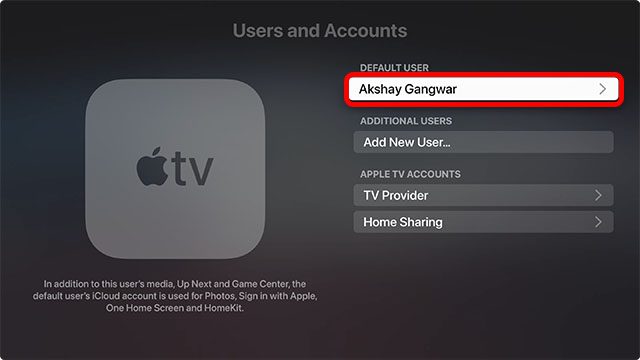
- Em seguida, certifique-se de que a opção One Home Screen esteja ativada.
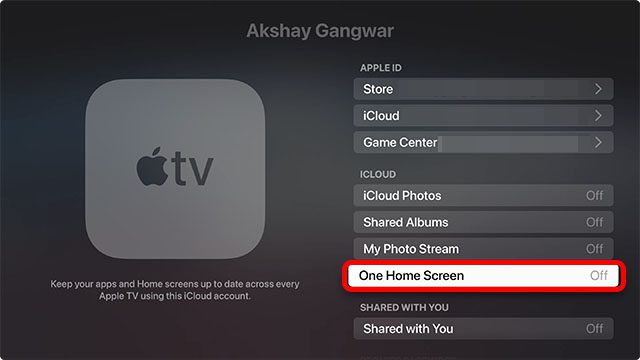
Agora, você pode excluir aplicativos de qualquer TV conectada ao seu ID Apple e os aplicativos serão excluídos de todas as suas Apple TVs.
Exclua aplicativos inúteis na Apple TV para liberar espaço
Então, trata-se de excluir e gerenciar aplicativos no tvOS. A Apple oferece o controle desejado sobre aplicativos na Apple TV e também permite que você personalize a tela inicial ao seu gosto. E se você tiver vários Apple TVs, o recurso One Home Screen torna a tarefa de gerenciar aplicativos ainda mais conveniente. Se você tiver alguma dúvida sobre como excluir aplicativos da Apple TV, informe-nos sobre eles nos comentários abaixo.
